Инструкция по работе с модулем Кадастровой палаты
Для оказания услуг Кадастровой палаты на базе МФЦ создан специализированный модуль позволяющий формировать пакет документов и выгружать XML в Кадастровую палту.
В ИИС МФЦ создаются специализированные опросники для услуг Кадастровой палаты. После прохождения которых формируется необходимый пакет документов для каждой жизненной ситуации.
Для заведения дела необходимо выбрать услугу из справочника услуг
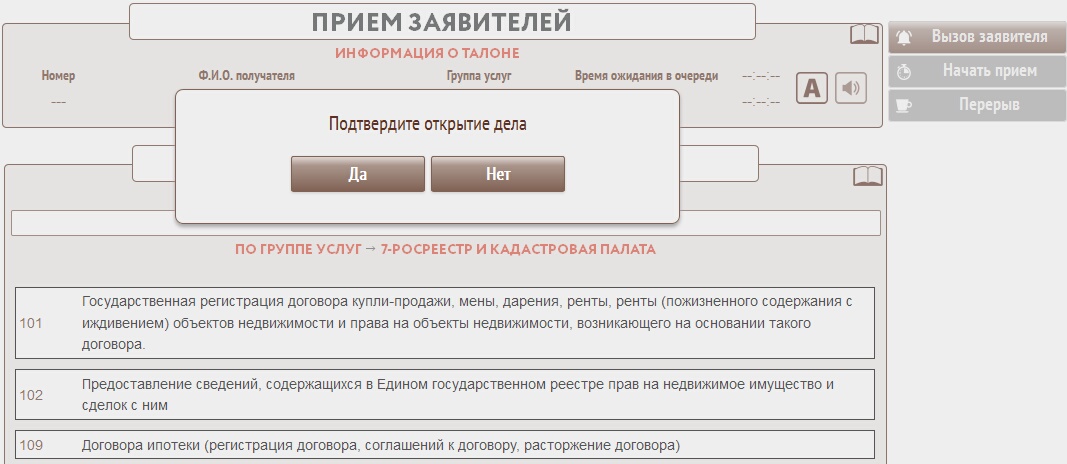
При открытии дела у Вас спросят адрес объекта недвижимости
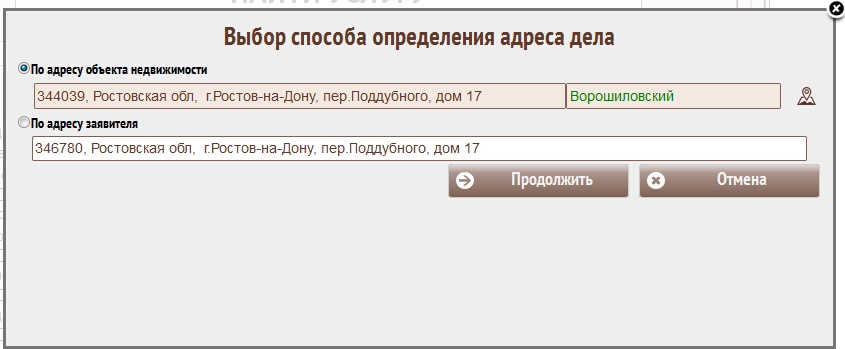
В каждой услуге существует свой набор участников. Который обязательно нужно отредактировать перед началом прохождения опросника.
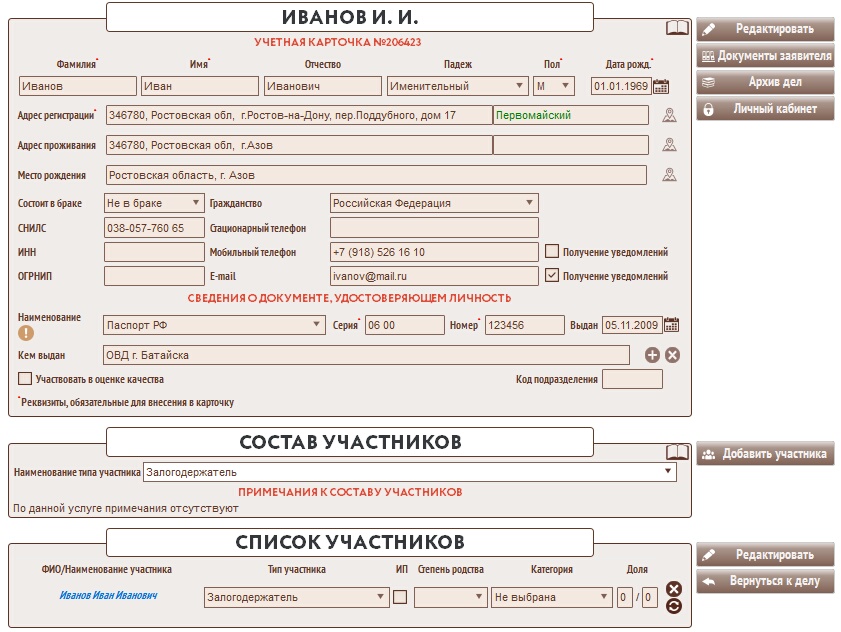
После указания объектов услуги при необходимости обязательно нужно указать доверенных лиц в деле.
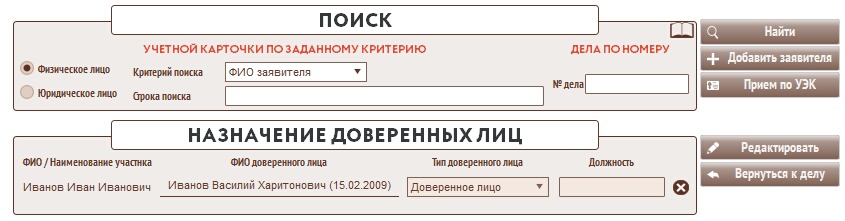
По многим услугам Кадастровой палаты нет необходимости прикладывать и передавать копию паспорта гражданина РФ. Для этого необходимо снять "птичку" рядом с этим документом при добавлении доверенного лица.
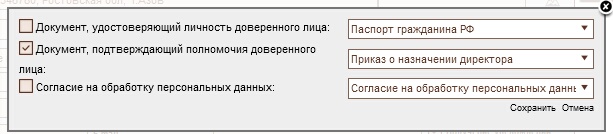
При создании дела была указана информация об объекте недвижимости (адрес, кадастровый номер). Для оказания услуги в Кадастровой палате необходимо заполнить дополнительную информацию в карточке объекта недвижимости (тип объекта, площадь и т.п.)
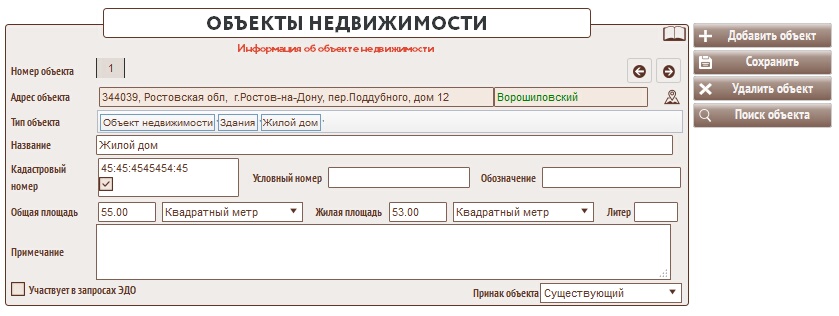
Далее необходимо пройти опросник по услуге.
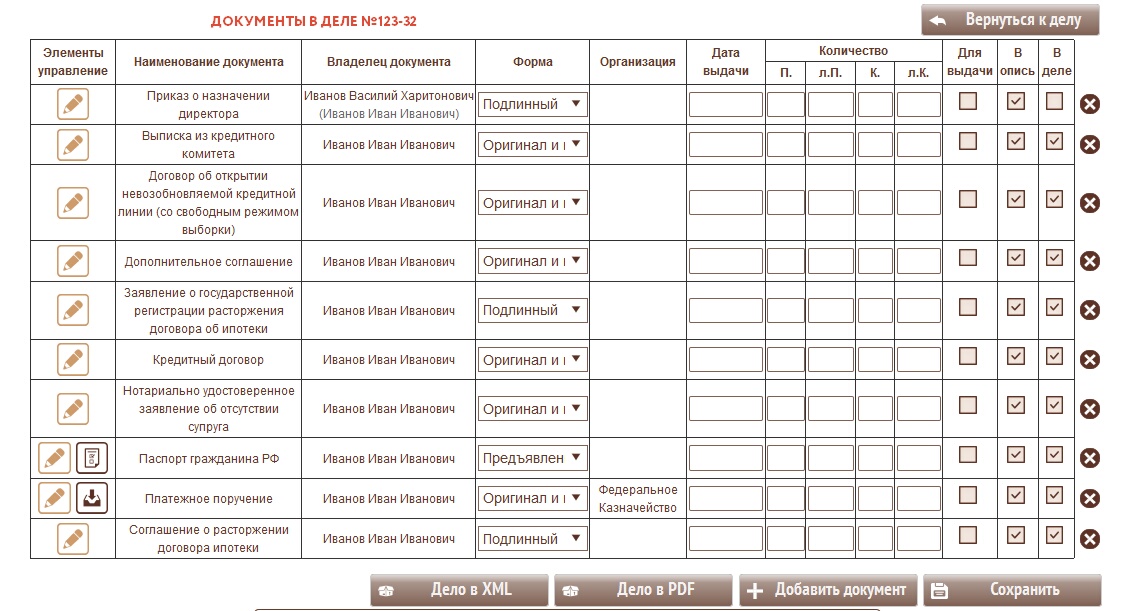
После прохождения опросника формируется список документов необходимый для оказания услуги. Необходимо заполнить всю информацию по документам. Количество подлинников и копий. Информацию о составе реквизитов. Добавить сканированные образы документов. И привязать документы к делу.
После заполнения информации по всем документам в деле необходимо перейти на специализированную форму для проверки правильности занесенной информации и формирования заявлений и расписок.
Форма для формирования запросов в Кадастровую палату разбита на вкладки для более удобной работой с делом.
На вкладке "Информация" необходимо произвести регистрацию в "книге учета обращений". После регистрации автоматически создается новая запись в книге учета обращений.
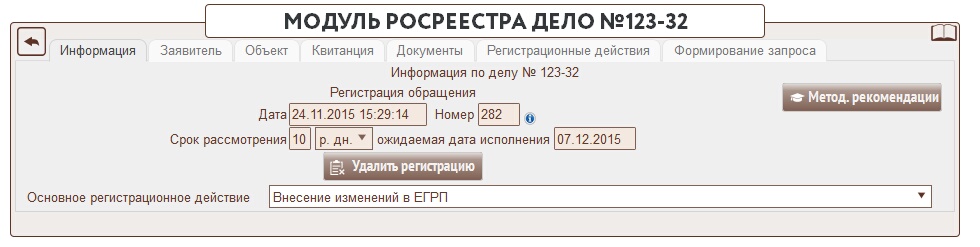
Необходимо проверить "Основное регистрационное действие" и в случае не корректного определения указать правильное.
На вкладке "Заявитель" необходимо проверить правильность указания состава участников в деле и состав реквизитов.
Если при заполнении карточки заявителя были заполнены все необходимые реквизиты, программа отметит все "Обязательные поля". Для их редактирования можно перейти сразу к карточке заявителя нажав на кнопку "Редактировать заявителя".
В карточках есть "Рекомендуемые поля" которые не обязательны для заполнения (файл XML будет сформирован без них). По возможности лучше указать их значения.
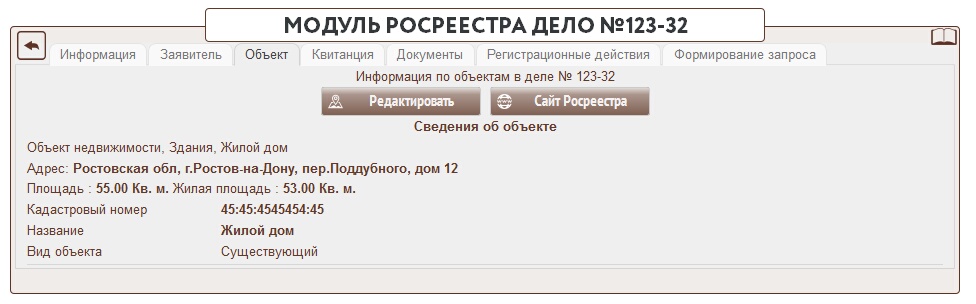
Форма "Объект" позволяет проверить список земельных объектов в деле.
На вкладке "Квитанция" будут показаны все платежные документы из дела. Если документ не был связан с делом на этапе формирования пакета документов после опросника его необходимо будет указать на этой форме. Для просмотра или редактирования документа необходимо нажать кнопку "Редактировать документ".
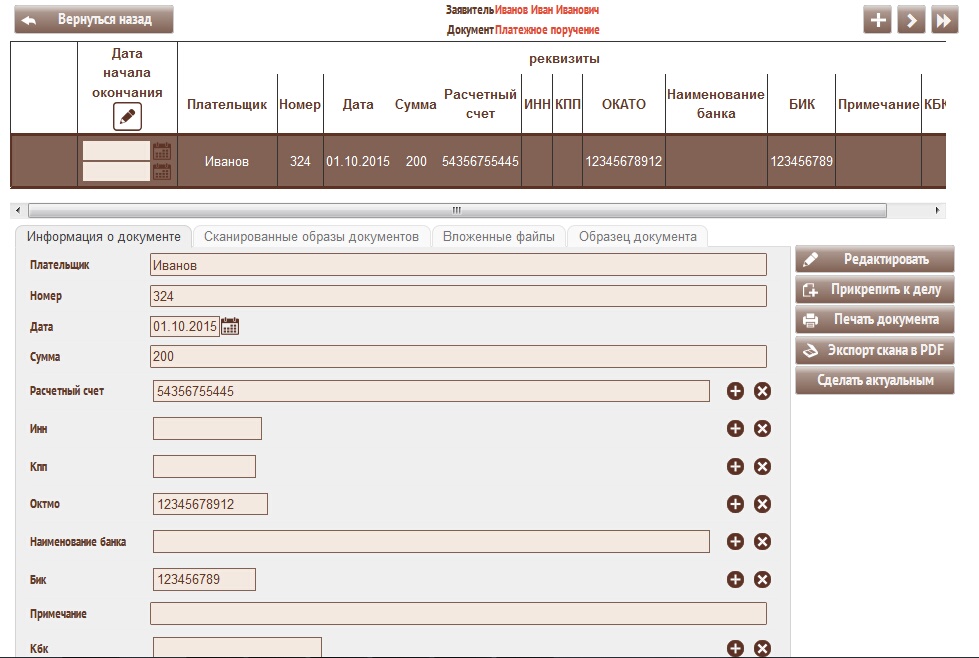
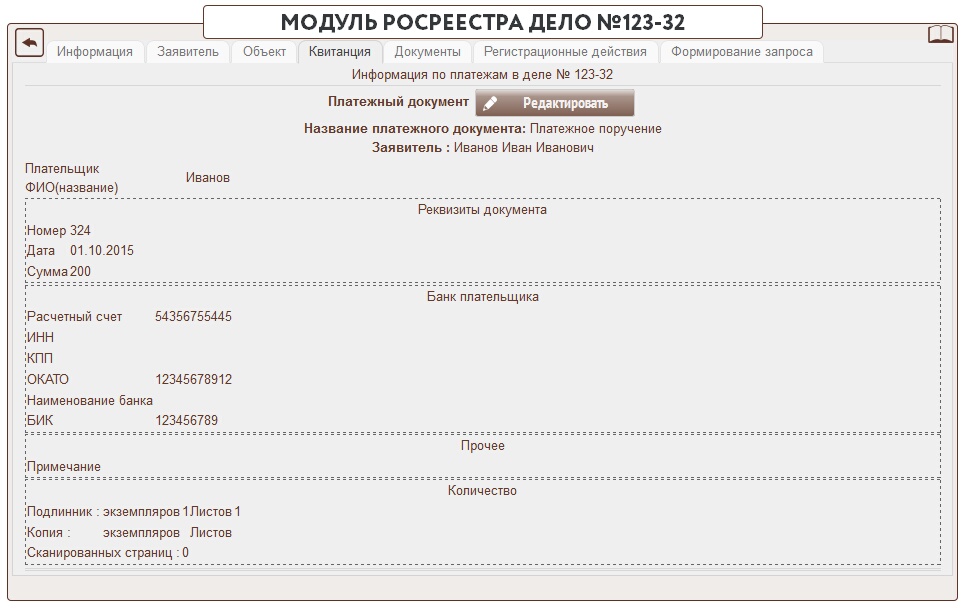
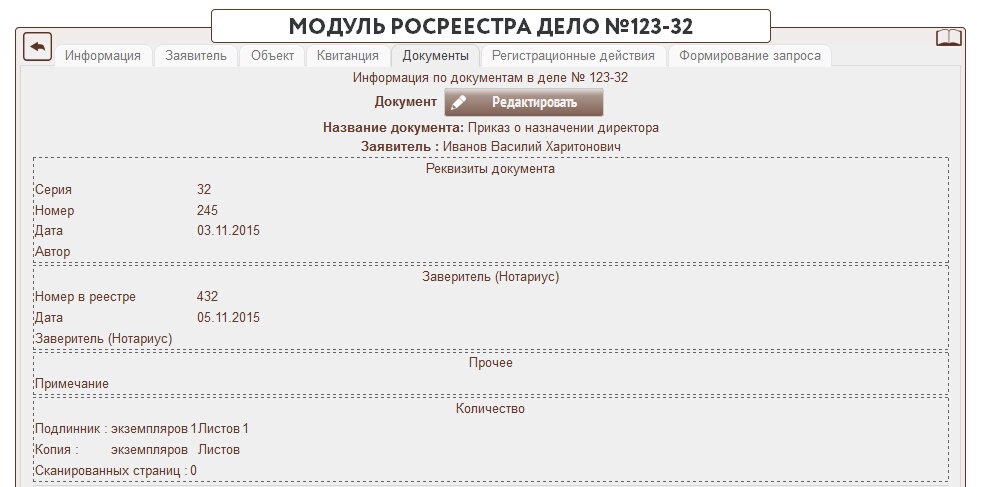
Вкладка "Документы" идентична вкладке "Квитанции". Документы от квитанции отличаются только составом реквизитов.
Самым главным при оказании услуг Кадастровой палаты является формирование регистрационных действий.
Регистрационные действия формируются автоматически из списка документов. При необходимости добавить дополнительное регистрационное действие необходимо выбрать его в выпадающем списке в начале формы.
Каждому регистрационному действию необходимо указать количество дней на исполнение и зарегистрировать в книге учета. Для каждого регистрационного действия определен свой срок на исполнения. Эти сроки должны быть определены соглашением с Кадастровой палатой.
Далее необходимо заполнить информацию по объектам и заявителям участвующим в каждом регистрационном действии.
Для каждого регистрационного действия существует уникальная "Форма заполнения информации для регистрационного действия". Согласно которой Кадастровая палата будет оказывать услугу.
Регистрационная форма заполняется согласно производимым действиям.
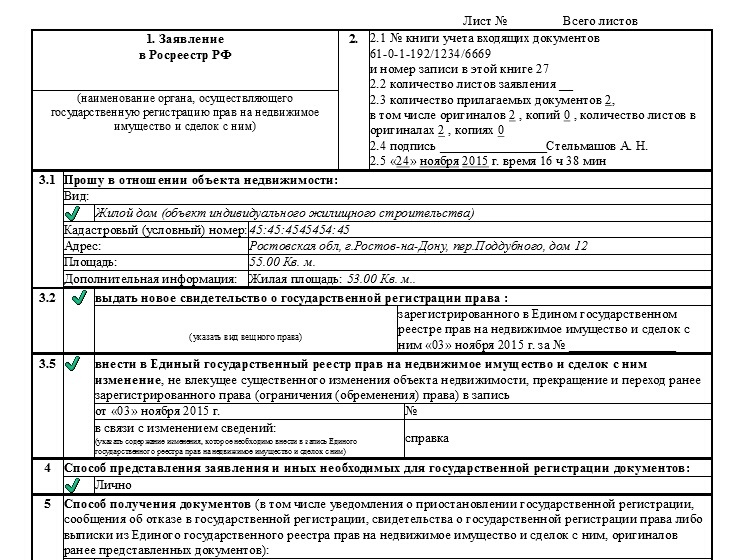
После заполнения формы необходимо нажать "Печать заявления". Будет получено заявление, которое необходимо распечатать, отдать заявителю на подпись и приложить сканы к делу.
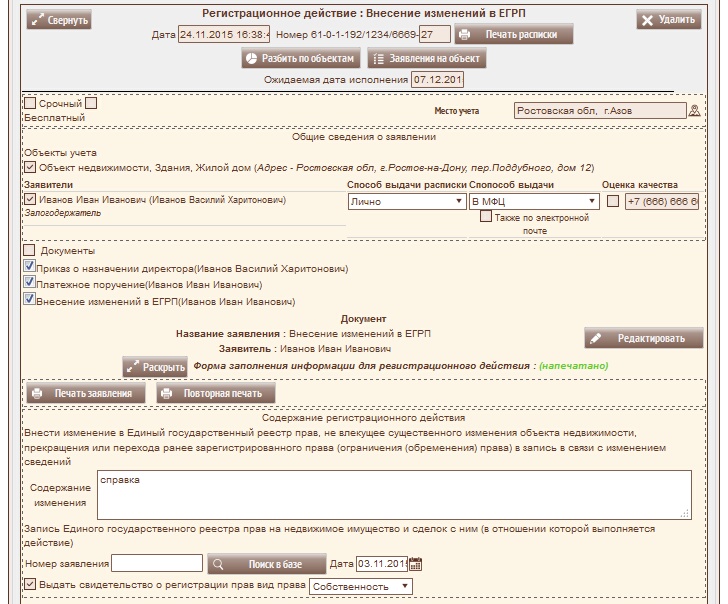
После печати заявлений необходимо распечатать заявителям расписки в получении документов
При печати можно указать какую информацию включать в расписку.
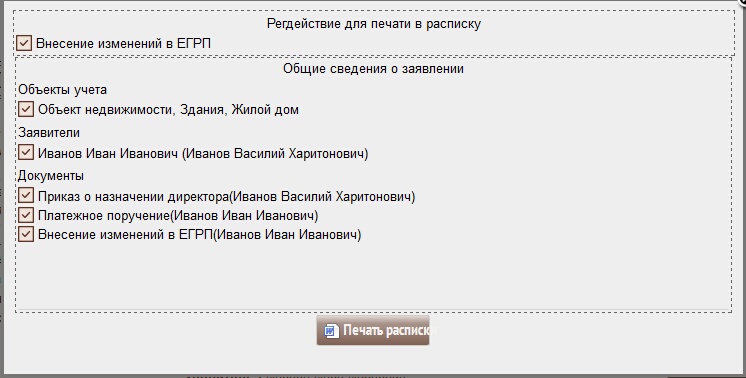

После заполнения всей информации по делу есть возможность сформировать XML пакет и отправить его в Кадастровую палату.
При необходимости отправлять сканы документов вместе с электронным пакетом необходимо это указать.
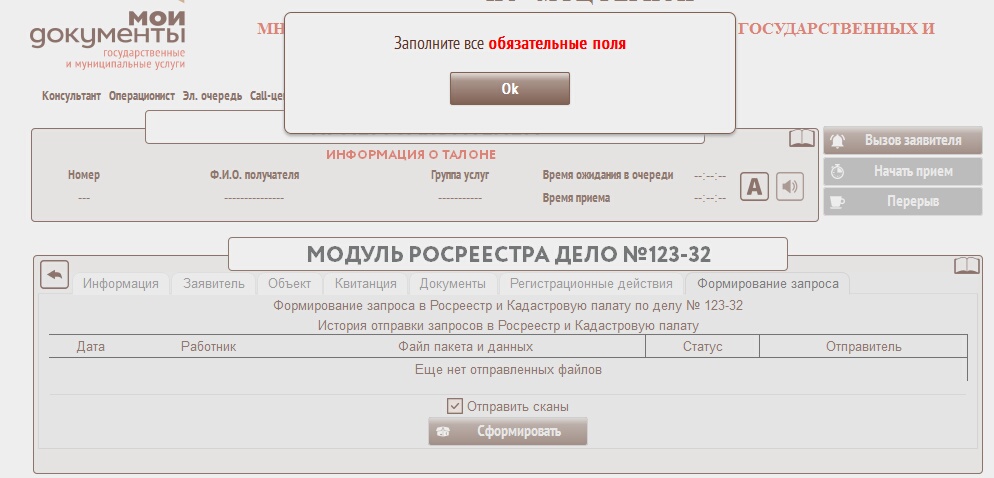
Программа автоматически проверит список обязательных полей, прикрепленных сканов документов и проинформирует об этом.
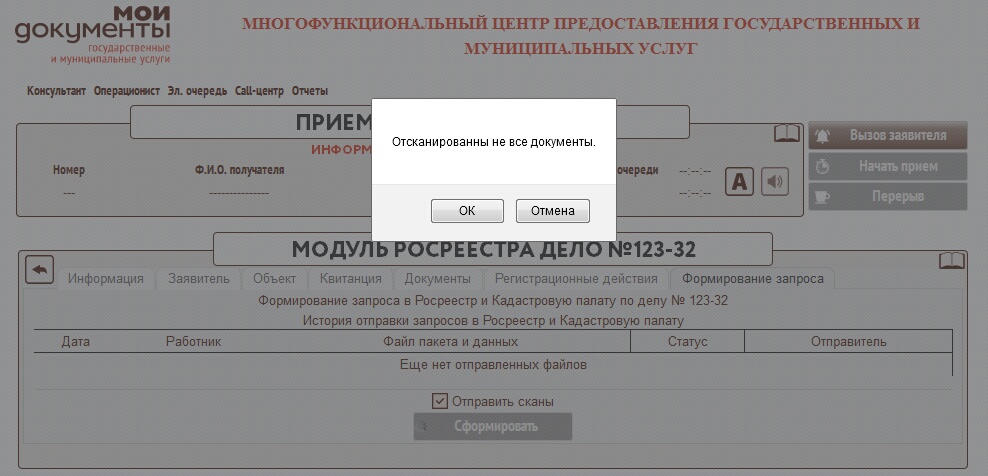
Если в информации будут не заполнены рекомендуемые поля, программа запросит подтверждение на отправку файла XML без информации из этих полей.
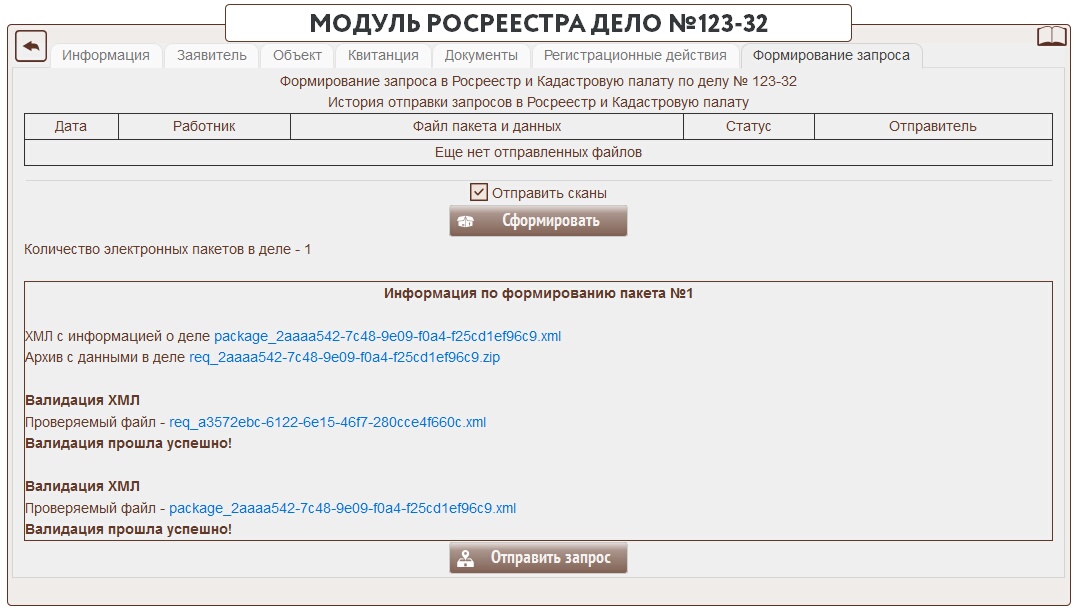
При условии успешной отправки пакета XML будет выведено соответствующее диалоговое сообщение.
При поступлении результата оказанной услуги работник МФЦ может просмотреть результат и распечатать его для выдачи заявителю.
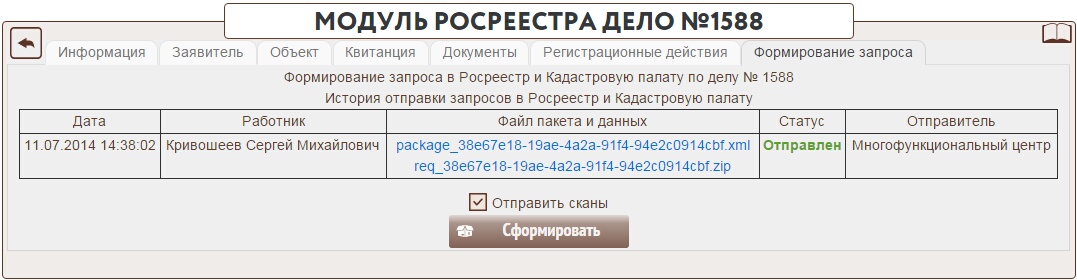
Если статус "Документ", то из Кадастровой палаты пришел результат оказания услуги (если отстуствует zip архив, то по результату оказания услуги нет документа для выдачи). Для просмотра результата необходимо нажать на текст "Документ". Будет открыто всплывающее окно для просмотра вложения к статусному пакету.
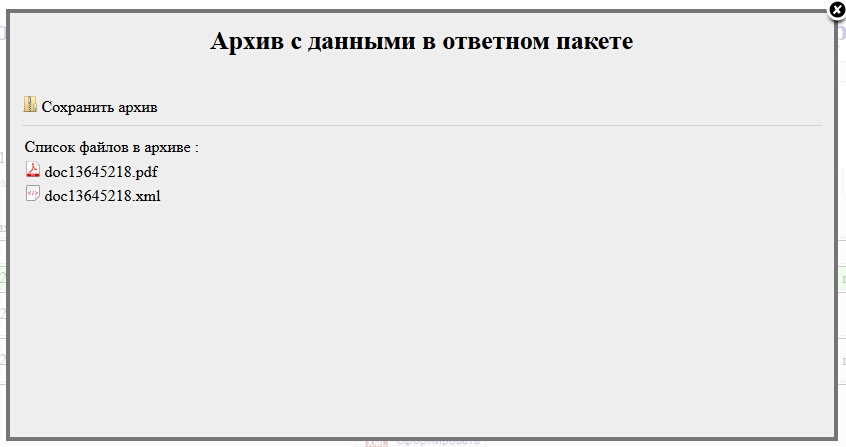
Ответ может содержать в себе как файлы PDF так и XML. При условии что пришел PDF его нужно открыть и распечатать.
Если пришел результат в формате ХМЛ его необходимо открыть в Internet Explorer. Для этого необходимо скопировать адрес и вставить его в IE.
Скопировать ссылку можно двумя способами:
1. Нажать правой кнопкой мыши на файле ХМЛ и выбрать пункт во всплывающем меню "Копировать ссылку"
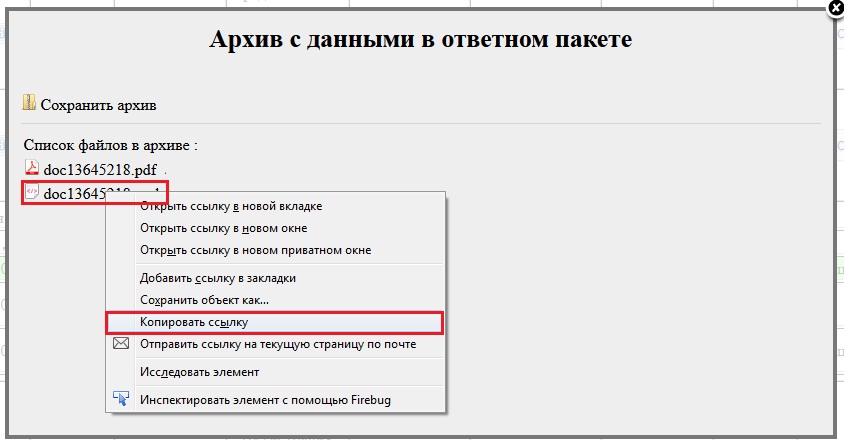
2. Нажать на файл ХМЛ левой кнопкой мыши. После этого откроется файл в новой вкладке. Выделить адрес ХМЛ файла, нажать правой кнопкой и выбрать "Копировать".
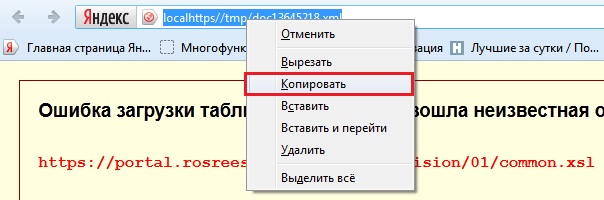
Далее необходимо открыть Internet Explorer и вставить в адресную строку скопированный текст.
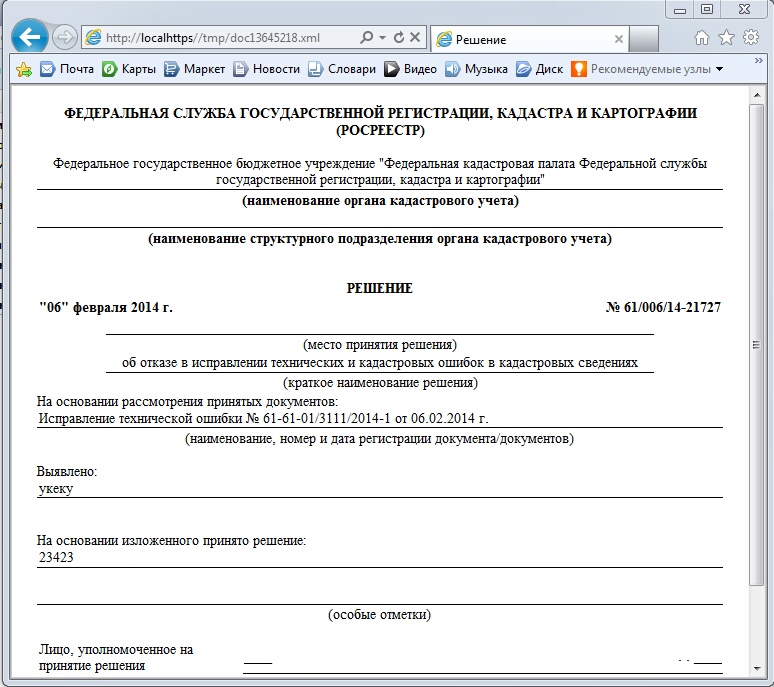
При необходимости необходимо настроить колонтитулы для печати в Internter Explorer.
Для настройки колонтитулов нужно выбрать пункт меню "Файл"-"Параметры страницы".
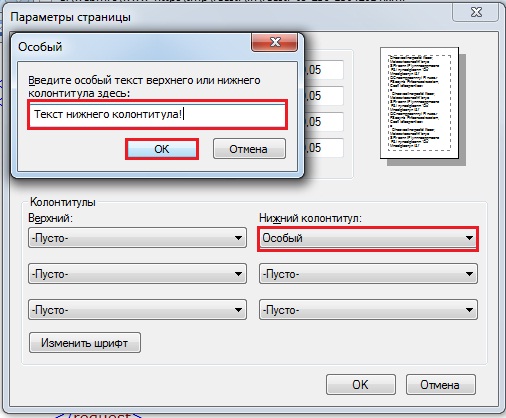
После этого при печати на принтере на каждой странице будет вставлен нижний колонтитул с указанным текстом.